Win10系统更新失败提示800706d9的步骤图解
随着电脑硬件和软件的不断升级,微软的Windows也在不断升级,从架构的16位、16+32位混合版(Windows9x)、32位再到64位, 系统版本从最初的Windows 1.0 到大家熟知的Windows 95、Windows 98、Windows ME、Windows 2000、Windows 2003、Windows XP、Windows Vista、Windows 7、Windows 8、Windows 8.1、Windows 10 和 Windows Server服务器企业级操作系统,不断持续更新,微软一直在致力于Windows操作系统的开发和完善。现在最新的正式版本是Windows 10。
在对Win10系统进行更新的过程中有时会遇到一大串的数字提示导致更新失败,比如,有些用户在对Win10系统进行更新时会提示错误800706d9,最终导致无法正常进行。那么,遇到这问题该怎么办呢?根据微软官方解释,出现这种情况后需要排查一下相关服务是否正常开启。下面,小编就向来介绍Win10系统更新报错800706d9的步骤图解。
解决方案:
1、在开始按钮点击右键,选择“计算机管理”。
2、在左边栏找到服务和应用程序→服务,如下图①所示:
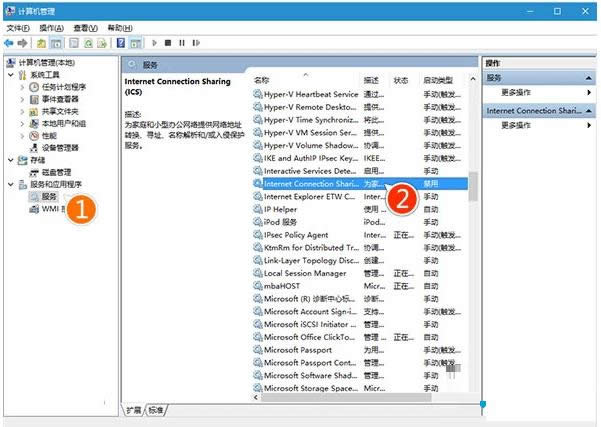
3、在右边服务中找到Internet Connection Sharing,双击打开(如上图②),在“启动类型”中选择“自动”,并启动该服务,单击“确定”,如下图:
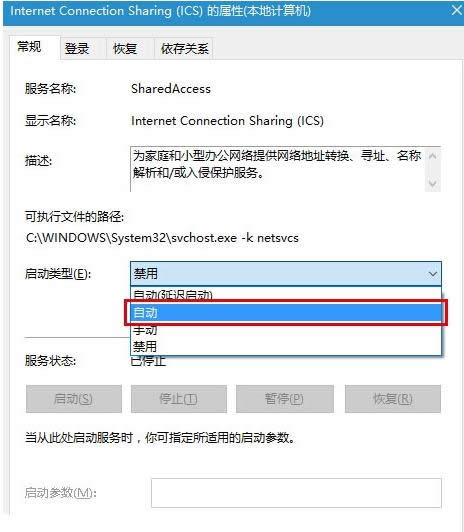
4、找到Windows Firewall,双击打开,在“启动类型”中选择“自动”,并启动该服务,单击“确定”,如下图:
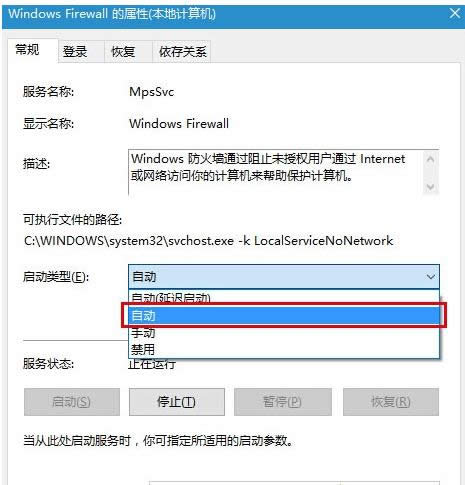
5、再次尝试更新下载和安装。
要是你在对Win10系统更新时也遇到提示报错800706d9问题,可以来参考一下上面的解决方法。要是用户还有疑问,欢迎访问小鱼一键重装系统官网获取更多相关内容。
Microsoft Windows,是美国微软公司研发的一套操作系统,它问世于1985年,起初仅仅是Microsoft-DOS模拟环境,后续的系统版本由于微软不断的更新升级,不但易用,也慢慢的成为家家户户人们最喜爱的操作系统。
……